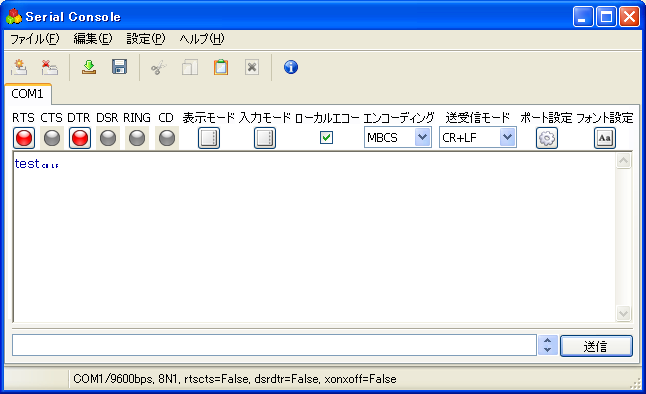マルチタブシリアルポート端末の例
多チャンネル対応のシリアルポートコンソール
| tags: | python, gui, tips, hardware |
|---|---|
| created: | 2007-02-05T20:24:24 |
マルチタブのシリアルポート用端末を作成してみました。
ファイルリスト
- SerialConsole.py
- images/
- resource.xrc
- resource.py
- console_panel.py
- port_manager.py
- port_setting.py
- wx_utils.py
- setup.py
- main_icon.ico
- main_icon.py
- make.iss
例によっておなじ構成に加えて、InnoSetup用のスクリプト、 imagesフォルダに画像各種を含んでいます。
今回は実用性と見栄えに注意して作成してみました。
解説
今回からリソースとソースの解説は省きます。 過去の重要なアーティクルとしては以下のものがあります。
あと、以前の pywxrcに問題あり・・・ に書いたものではまだ問題が見つかりました。 「 pywxrc.py 」こちらを 「C:\Python24\Lib\site-packages\wx-2.6-msw-unicode\wx\tools」 に上書きしてください。
概要
- 「 setup.py 」を実行すると、バイナリを生成します。
- 「dist」フォルダに一式が生成されます。
- 「 make.iss 」を右クリック「compile」でバイナリインストーラを作成します。
- 「Output」フォルダに「setup_SerialConsole.exe」が作成されます。
特徴
- メニュー「ファイル」の「ポートを開く」で、シリアルポート設定ダイアログが開きます。 「OK」を押すと新しいタブにポートコンソールが開きます。
- 一行テキストエディットで入力した内容を 「Enterキー」か「送信ボタン」を押すことで送信します。
- 「上下キー」または隣接「スピンボタン」で入力履歴を呼び出せます。
- セッションの保存とリストアができるようになっています。
- メニュー「ファイル」の「デフォルトとして保存」とすると、 次回起動からセッションが自動的に読み込まれます。
- ポートの設定は「OK」を押した時点で有効になります。
- Break送信機能がないのに手動でRTS,DTRのコントロールができます。
- 各信号線の様子がLED風表示がわかりやすい。
- ドラッグアンドドロップまたはファイルメニューの「テキスト送信」にて ファイルの送信ができます。
- 巨大なファイルは自動的にプログレスダイアログが表示されます。
- コントロールコードの視覚化
感想
ソースの整頓がいまいちかもしれませんが、 とにかく普段使えるものを目指して作成してみました。